
Adaptar a un tamaño de fotograma en Compressor
Puedes usar Compressor para adaptar el vídeo de origen a los tamaños de fotograma para edición o distribución. Por ejemplo, si tienes vídeo grabado con iPhone en formato vertical y estás creando un vídeo horizontal, o quieres crear vídeo en formato cuadrado para publicarlo en las redes sociales.
Adaptar vídeo a un tamaño de fotograma
Cuando defines un tamaño de fotograma en el inspector de vídeo, el fotograma se extiende hasta que llega al límite inferior del tamaño de fotograma que has especificado. Por ejemplo, si ajustas un vídeo de origen que tiene un fotograma vertical de 720 x 1.280 para transcodificarse a un fotograma horizontal de 1.280 x 720 (sin recorte ni relleno adicional), el resultado será un vídeo de 480 x 720. Para crear un vídeo con un tamaño de fotograma exacto, restringe el tamaño de fotograma y recorta o rellena el vídeo. Por omisión, Compressor mantiene el vídeo de origen en el centro del encuadre, pero puedes cambiar esta configuración en el inspector de vídeo.
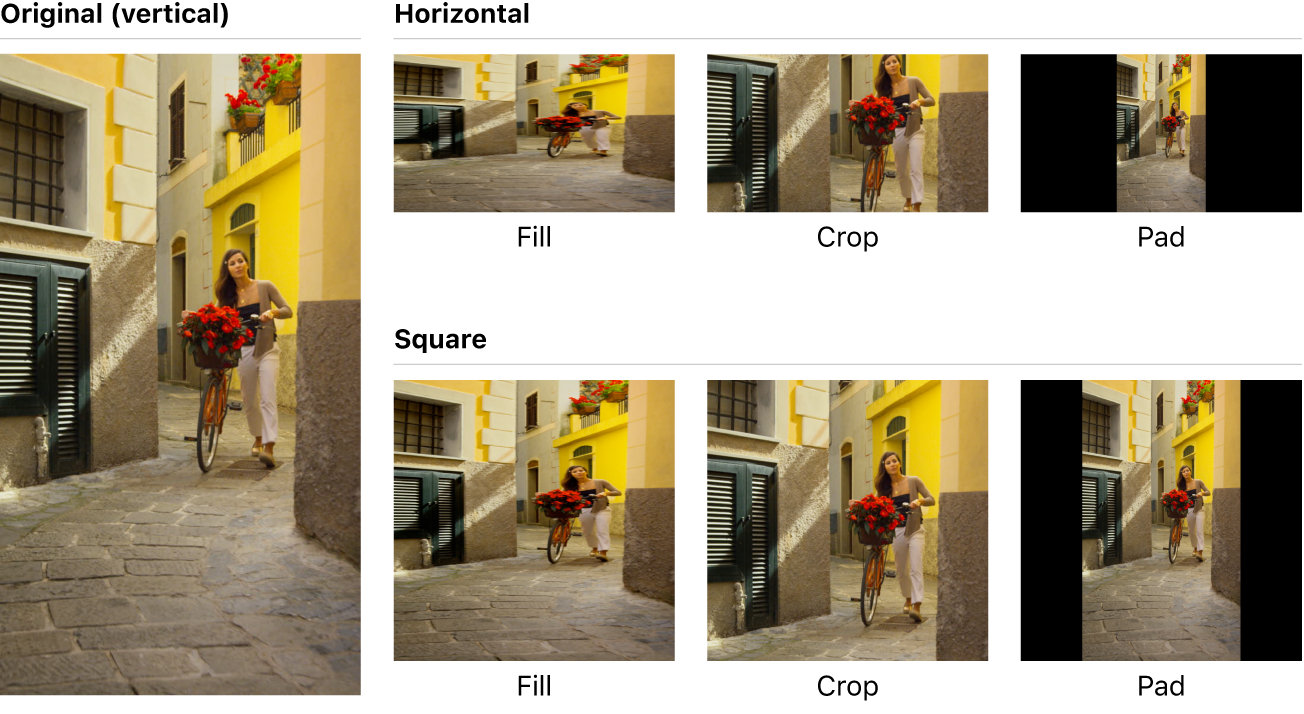
En Compressor, realiza una de las siguientes operaciones:
En el área de lote, haz clic en una fila de salida para seleccionar un preajuste que se haya aplicado a una tarea. Con este método, las modificaciones que hagas se usarán para generar únicamente dicha tarea.
En el panel Preajustes, selecciona un preajuste personalizado del grupo Personalizado. (Si el panel Preajustes está oculto, pulsa Mayúsculas + Comando + 1). Con este método, las modificaciones que hagas se guardan en el preajuste personalizado para su uso en el futuro.
En el panel del inspector, haz clic en Vídeo para abrir el inspector de vídeo.
Si el panel del inspector no está visible, haz clic en el botón Inspector
 en la esquina superior derecha de la ventana de Compressor.
en la esquina superior derecha de la ventana de Compressor.En la sección “Propiedades de vídeo” del inspector de vídeo, selecciona una proporción en la sección Limitado del menú desplegable “Tamaño de fotograma”.
Escribe las dimensiones del fotograma de vídeo adaptado.
En la sección Recorte, Relleno y Rotación del inspector de vídeo, realiza una de las siguientes operaciones:
Rellenar el fotograma: Selecciona Personalizado en los menús desplegables Recorte y Relleno, y a continuación, escribe “0” en todos los campos. Compressor estirará el vídeo de origen para rellenar el fotograma.
Recortar el fotograma: Selecciona en el menú desplegable Recorte un preajuste que coincida con el tamaño de fotograma. Compressor recorta hacia el centro del vídeo para rellenar el fotograma. Para cambiar la posición del recorte, selecciona Personalizado en el menú desplegable Recorte y arrastra el cuadro de recorte en el visor.
Rellenar el fotograma: Selecciona “Conservar proporciones de origen” en el menú desplegable Relleno. Compressor rellenará el vídeo de origen para ocupar el fotograma.
Consejo: Ajusta los puntos de duración para exportar un solo fotograma hasta que conozcas los preajustes del destino.
Descargar esta guía: PDF